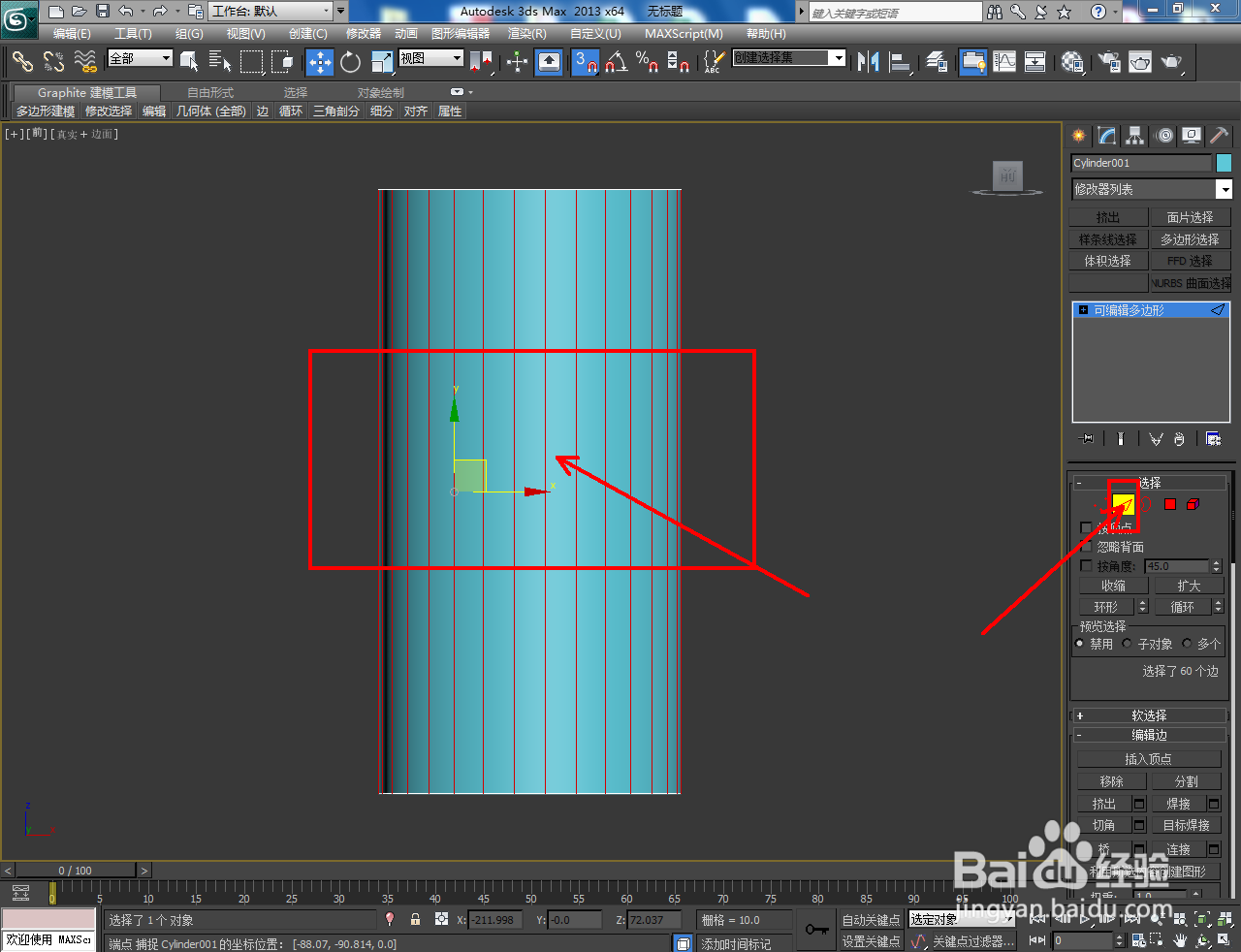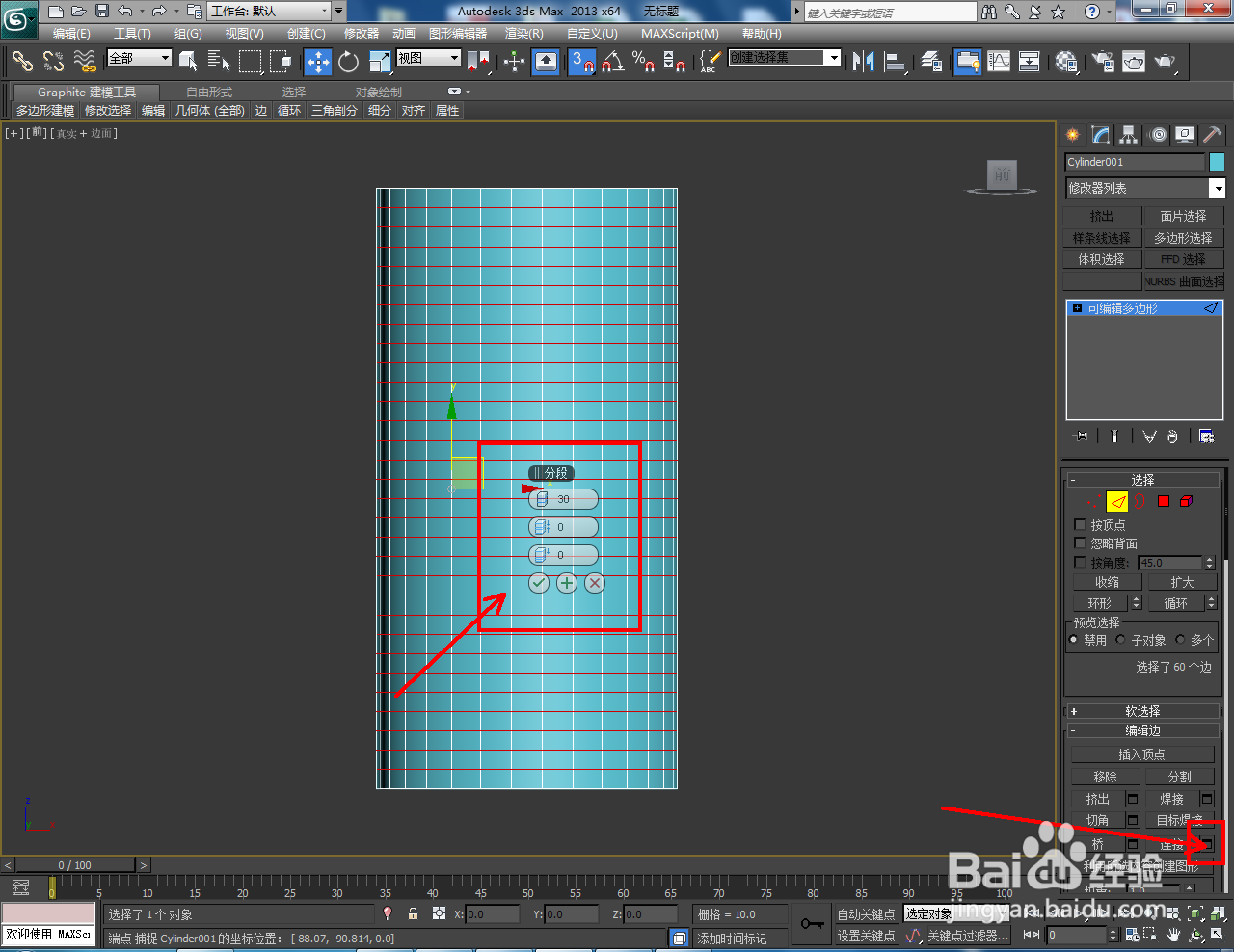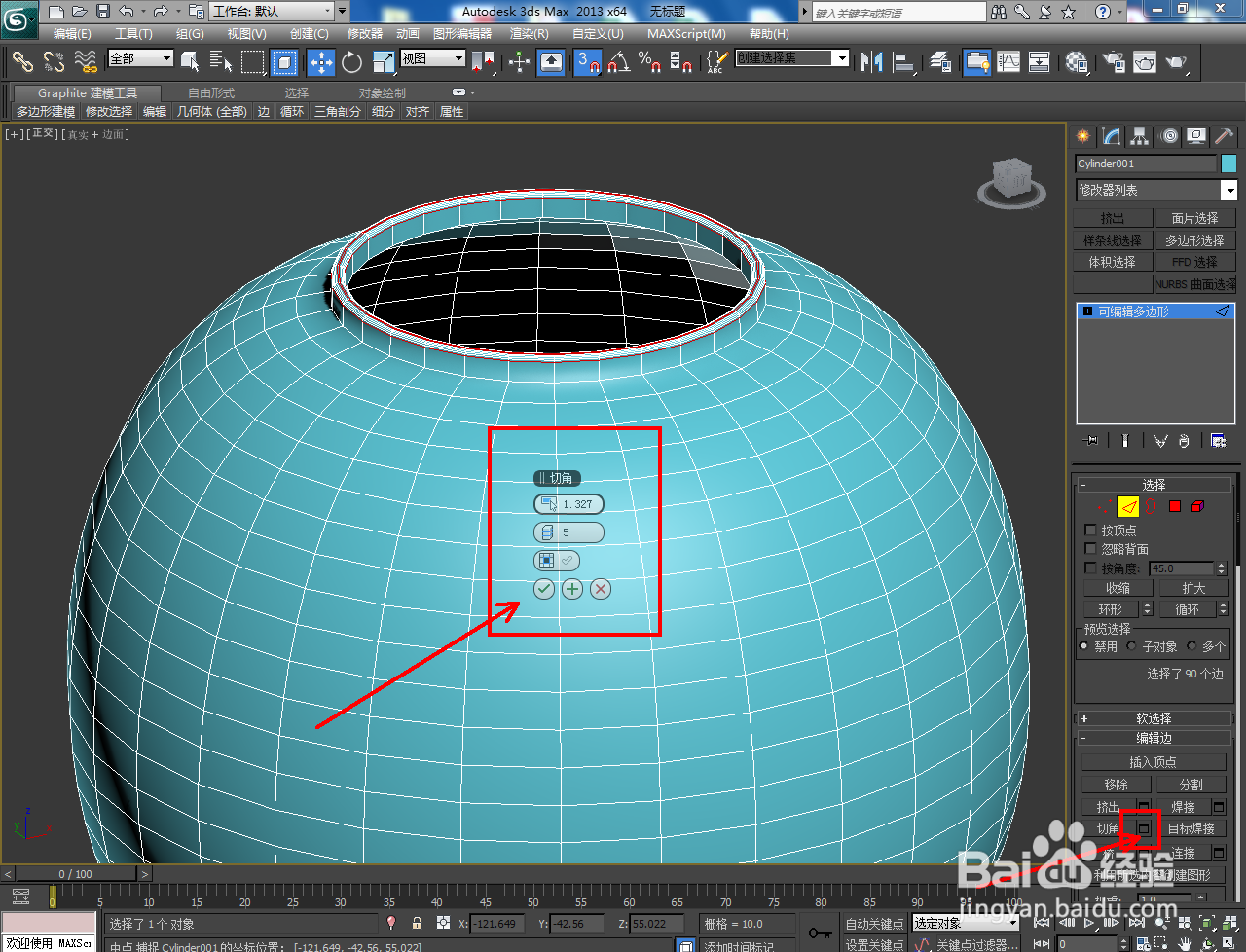3Dmax茶叶罐身模型制作教程
1、打开3Dmax2013软件,进入软件工作界面;
2、点击【创建】-【几何体】-【圆柱体】,按图示绘制一个圆柱体并设置好圆柱体的各个参数。完成后,将模型转换为可编辑多边形;
3、点击【多边形】图标,选中图示模型顶面后,点击【挤出】右边的小方框并设置好挤出参数。完成后,点击【边】图标,选中图示模型上的边线,点击【连接】并设置设置好连接的各个参数;
4、点击【多边形】图标,选中图示模型上的面后,点击【FFD4*4*4】-【控制点】,选中图示控制点并进行移动调整。完成后,再次将模型转换为可编辑多边形;
5、点击【边】图标,完成图示选线的切角处理后,点击【涡轮平滑】完成模型的平滑优化处理即可。以上就是关于3Dmax茶叶罐身模型制作方法的所有介绍。
声明:本网站引用、摘录或转载内容仅供网站访问者交流或参考,不代表本站立场,如存在版权或非法内容,请联系站长删除,联系邮箱:site.kefu@qq.com。
阅读量:47
阅读量:80
阅读量:93
阅读量:37
阅读量:21